有这么多会议工具供您选择,很难决定您所需的确切工具,但是这一工具在许多企业和用户中都很流行。
Join.me专为通过流视频主持团队会议和客户演示的人员而设计,并具有许多用于组织虚拟事件和团队工作流程的有用功能。
让我们为您提供您首次Join.me的经验,并概述您需要了解的关键功能以充分利用它。
您可能正在使用2020年我们最好的笔记本电脑之一
所有用户都必须从Join.me网站开始
1.使球滚动
要在Join.me上主持会议,您需要在计算机上安装该软件,尽管配置该软件后,加入您的人们并不需要这样做。
要获取该应用程序,请访问: https://www.join.me/
该站点提供了该服务的14天试用版,并提供了适用于Microsoft Windows和Apple Mac的应用程序供您安装。
但是在获得软件之前,您需要完成一个注册过程。此练习分为六个部分,第一个部分是定义会议将在其中召开的虚拟会议室的名称。
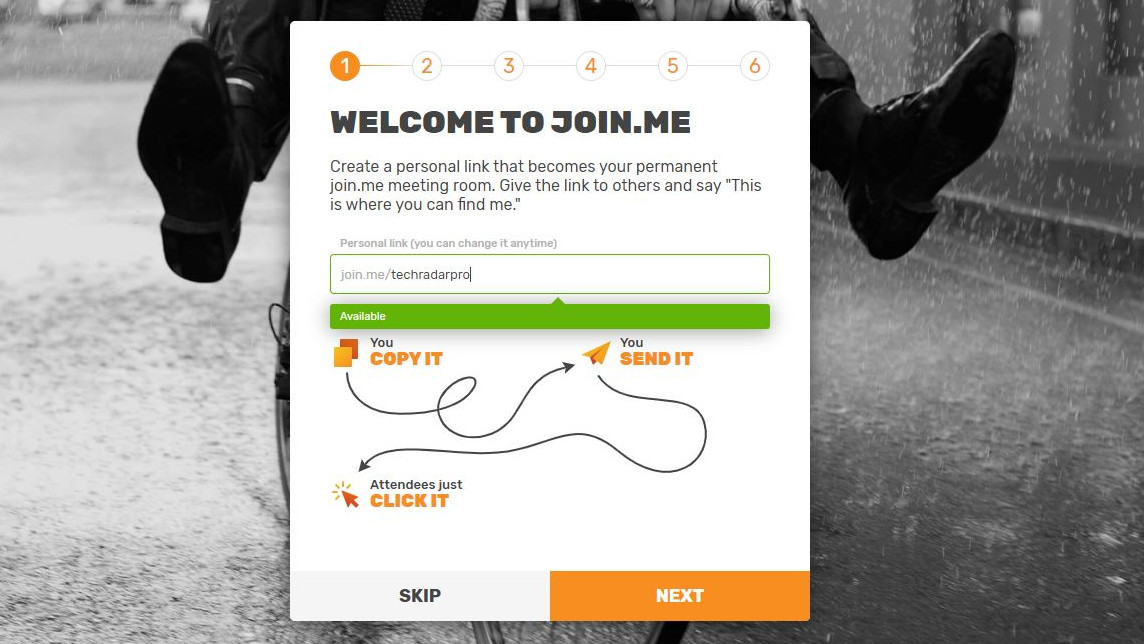
使用Join.me创建房间
2.侵害
我们称我们的房间为join.me/techradarpro
您可以给人们打电话,让他们记住一些更相关的东西,但是他们应该有一个电子邮件链接或电话号码供您使用。
然后,您需要说出您的身份,对公司有所了解,向其他人发送邀请,提供手机详细信息,最后提供链接以下载软件。
如果您随时不想提供该特定信息,则可以选择暂时跳过该部分。
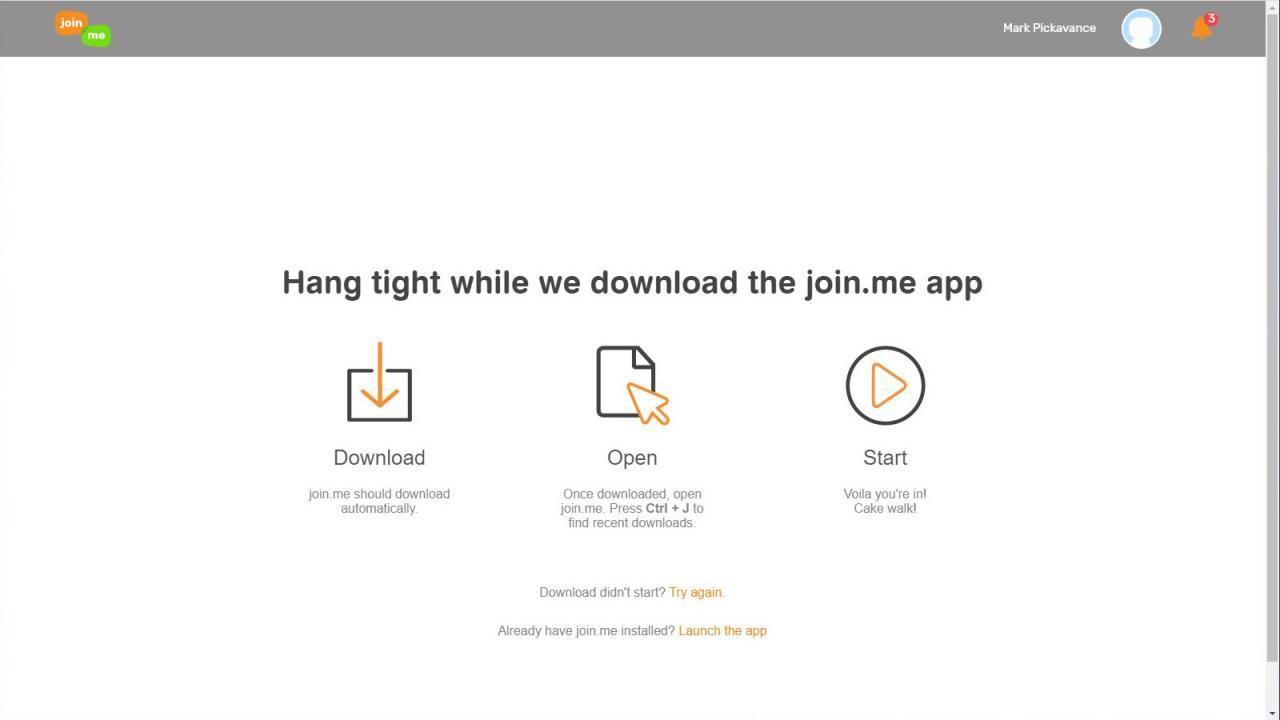
托管Join.me需要安装桌面应用程序
3.安装桌面应用程序
该应用程序可用于Windows PC和Apple Mac计算机,您可以选择为您下载正确的应用程序。
安装应该很快,一旦完成,并使用注册时定义的电子邮件地址和密码登录,就会出现一个小面板,允许您以“开始”主持或以“加入”参加正在进行的会议。
要参加会议,您需要主持该会议室的人提供的代码。
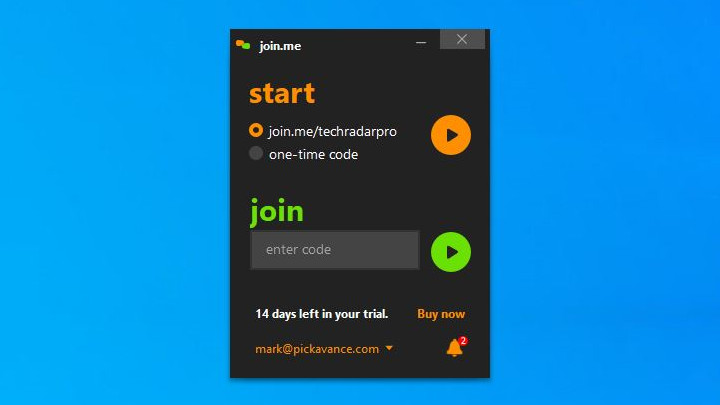
安装该应用后,您可以开始托管或加入其他人托管的另一个会议室。
看起来该面板上没有什么其他功能,但是它具有一些秘密功能。
如果单击右下角的响铃图标,则将显示系统为您提供的所有未完成的消息。并且,单击左下角的电子邮件地址会打开一个下拉菜单,如果您具有Pro或Business版本,则该菜单具有用于安排将来召开会议的选项。
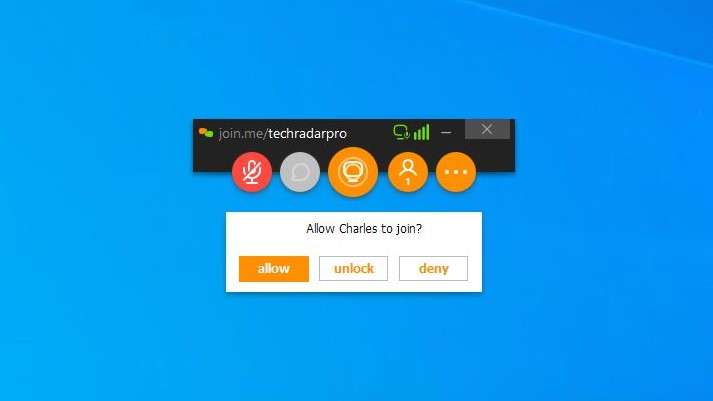
Join.me界面非常简单
4.学习界面基础
对于使用过其他会议应用程序的用户,此界面可能看起来非常熟悉。
面板顶部是托管房间的名称,下面是五个图标。
第一个代表音频控件,在我们的示例中,声音被静音并带有“ X”。根据房间的配置方式,声音可能来自麦克风或电话。在等待与会者到达时,您可能希望保持静音状态,或者可能要通过确认来问候来者。
第二个图标是聊天气泡,它们将保持灰色,直到可以与其他人聊天。
第三个是视频控件,用于启用或禁用摄像机(如果有),或将视频替换为共享屏幕。具有Pro帐户的用户也可以共享特定的应用程序窗口,如果您单击此图标,这两个选项都会出现。
第四个图标显示会议中有多少人(包括主持人),它还可以显示与会者列表,或提供邀请其他人的方法。
最后,第三个三点图标将您带到设置菜单,您还可以在其中访问我们稍后将要讨论的所有Pro功能。
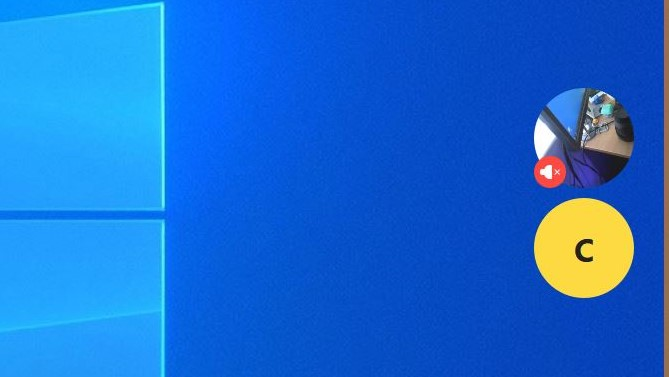
右侧的图标显示主持人和与会者
主机的其他界面元素是出现在屏幕右侧的动态圆圈。最上面的代表主持人,下面的代表与会者。
如果为任何人连接了网络摄像头,则视频将出现在他们的圈子中,或者显示在已定义一个人的照片中,或者出现在其姓名的首字母中。
圆圈的边缘是表示音频是否被静音的图标。
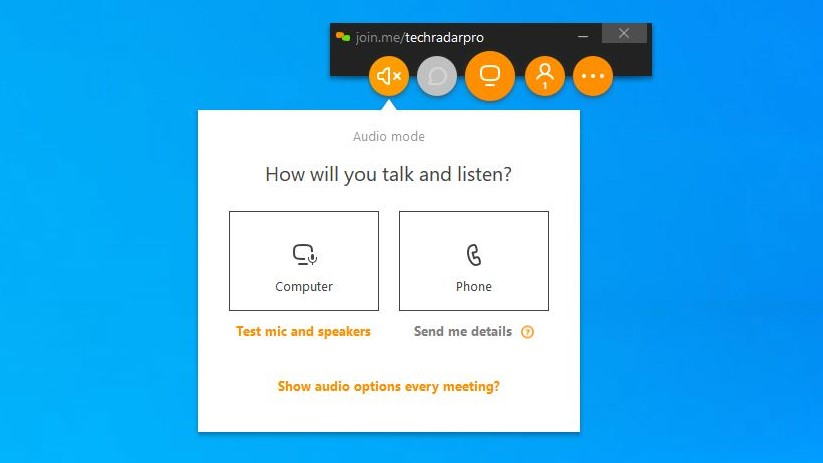
Join.me界面非常简单
5.管理会议
当每个与会者尝试连接主持人时,都会看到一条包含三个选项的消息:允许,解锁和拒绝。
这些选项的第一个和最后一个的动作是显而易见的,但是解锁功能将使与会者能够加入而无需进一步的制裁。因此,除非有充分的理由允许每个参与者参加每次会议,否则建议使用“解锁”以显着加快托管速度。
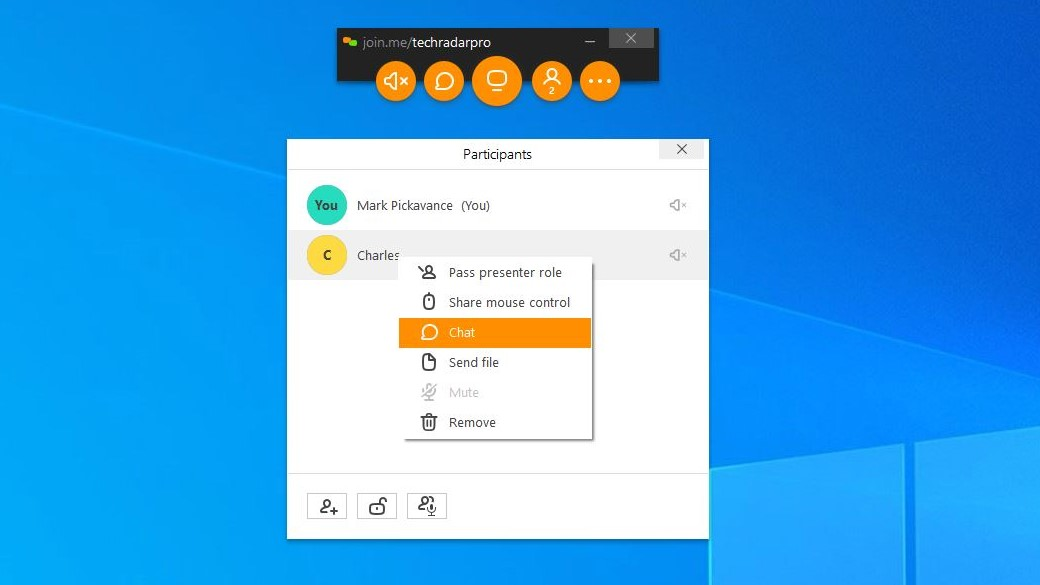
使用参与者列表,您可以控制会议室中所有参与者的互动
通过使用“参与者”列表(可从第四个“人”图标进入),您可以控制每个参加者的联系。因此,您可以使用右侧的扬声器图标将其静音/取消静音。或者,您可以单击名称并获得一个菜单,在该菜单中可以使他们成为演示者,共享鼠标控件,聊天,发送文件甚至弹出它们。
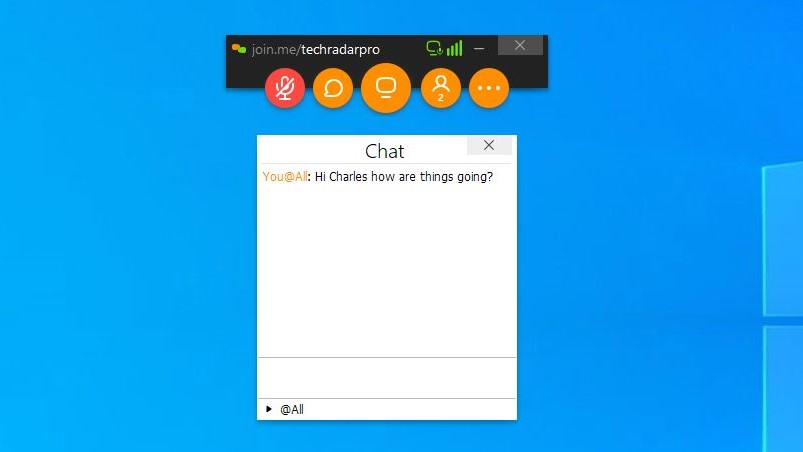
在会议中,您可以与与会者聊天
6.与与会者聊天
由于多种原因,您可能希望不使用口头交流就将消息发送给与会者,join.me具有内置的聊天功能以使其成为可能。
这是基本操作,但是是一个有用的反向渠道,可在会议进行期间直接向与会者发送消息。
要聊天,只需单击“聊天”气泡图标(右第二),您就可以向会议中的所有人或特定参与者发送消息。
关于聊天的唯一要记住的重要事项是,如果您将其打开并共享整个屏幕到房间,那么即使只发送给一个人,该面板中您说的任何内容都将对所有人可见。
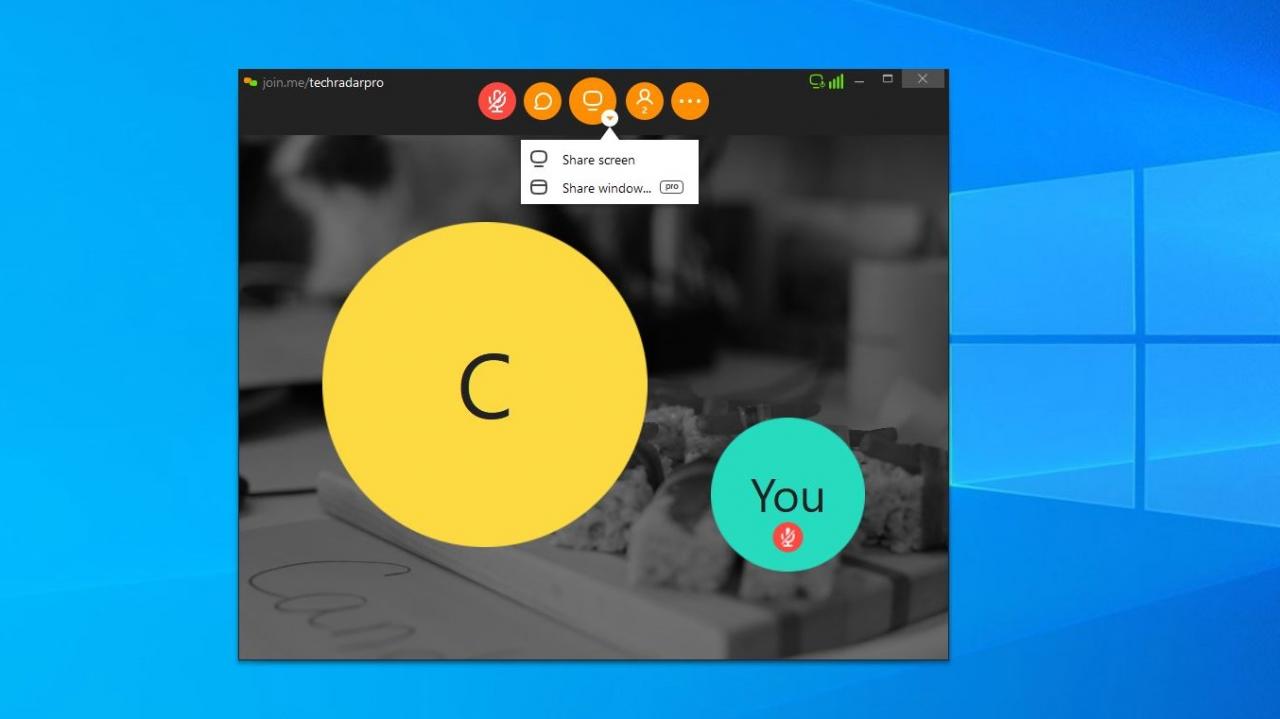
如果重要的是其他人可以看到,则可以用屏幕替换视频图像。
Join.me的典型用法是引导其他人学习他们可能正在使用的新软件,并通过示例演示如何使用它。
看起来像监视器的中心图标带有一个小菜单,使您可以为此目的共享主机系统的屏幕。对于拥有Pro帐户的用户,他们还可以中继特定窗口而不是整个屏幕。
如果使用后者,则始终值得考虑的是,窗口的纵横比可能与整个屏幕或与会人员的显示不相同。并且,将更容易阅读和查看它是否更接近整个屏幕的外观。
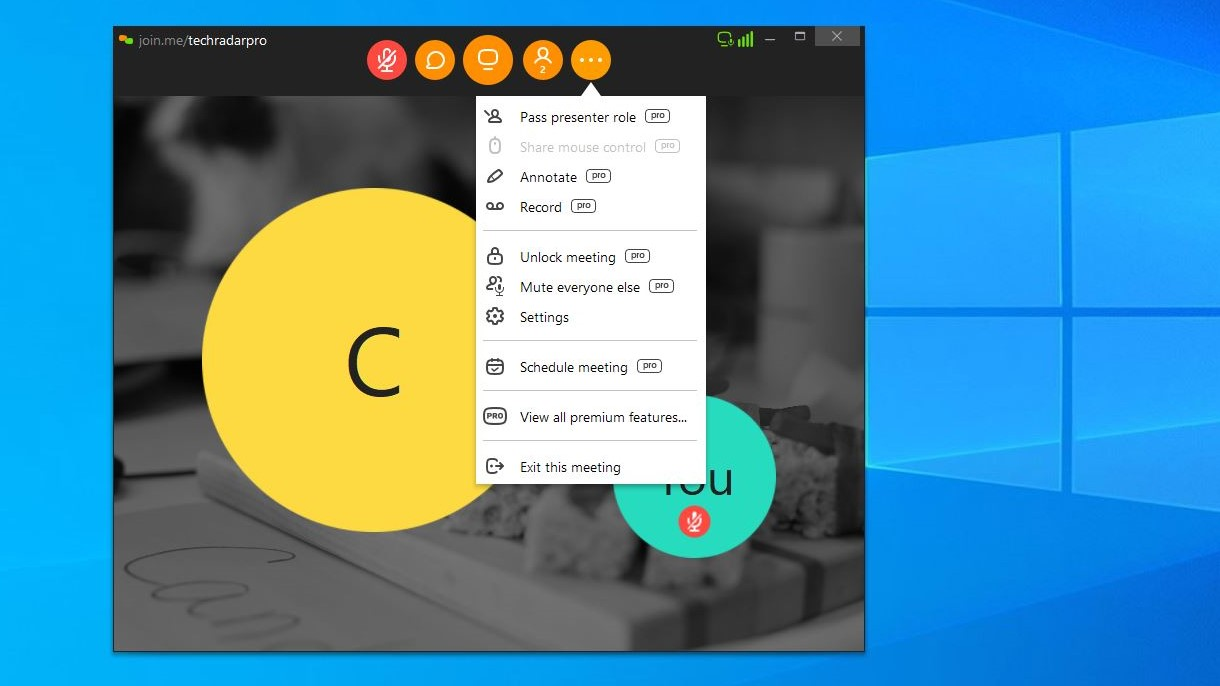
专业功能包括在托管时更改演示者的功能
8. Access Pro功能
Join.me有多种风格,包括免费工具,年费的精简版和两个称为Pro和Business的每月订阅选项。
使用免费工具,您很快就会注意到,菜单上的某些更好的功能仅限于Pro用户,并且通过Business订阅也可以使用。
获得这些增强功能的唯一方法是订阅,但是如果您想试用它们,可以使用14天试用版进行试用。
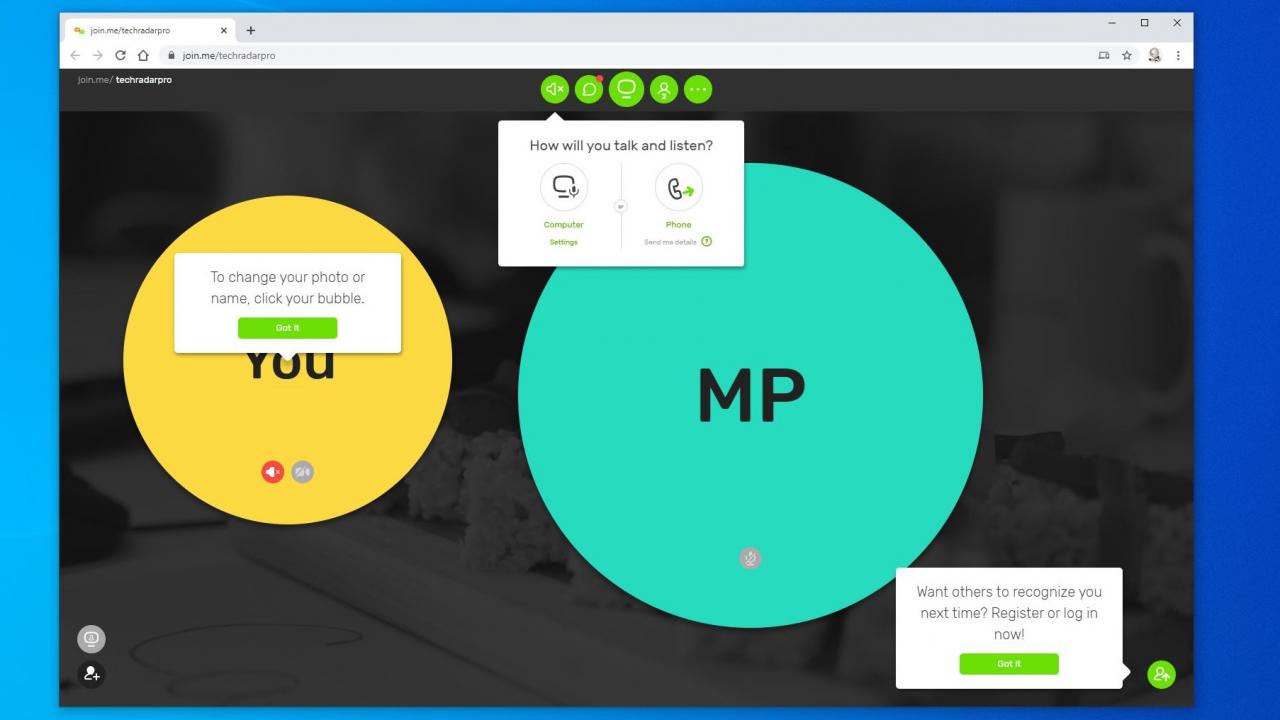
与会者不需要使用应用程序即可使用Join.me,只需使用Web浏览器
获取与会者观点
我们从托管角度介绍了使用Join.me的基础知识,但最后我们要讨论一下与使用Web界面参加会议的人有何不同。
在大多数情况下,该接口与主机相同。不同之处在于它们全都在网页中,并且您没有分配给主持人的某些特殊权限,例如弹出或拒绝其他与会者访问权限的功能。
首次启动Join.me时,会出现许多帮助对话框,以指导新用户浏览图标,并且即使您无意托管也鼓励您注册。注册的优势在于,您可以配置在他人面前的显示方式,并设置您喜欢使用该服务的默认值。
如果您使用的计算机没有麦克风或扬声器,您甚至可以配置电话以在Web界面旁提供音频传输,以供他人查看和交互。
这是使用Join.me的基本概述,我们希望它可以帮助您最大程度地利用它。
如果您想了解更多信息,请对Join.me进行完整的评估。
-->

